Se hai mai lavorato con Excel, probabilmente hai sentito parlare della funzione Vlookup. È una delle funzioni più potenti e versatili di Excel, che consente di cercare un valore all'interno di un intervallo e restituire un valore corrispondente da una colonna diversa. Ma non è tutto: Vlookup può fare molto di più! In questo tutorial, daremo uno sguardo più da vicino a quando e come usare Vlookup e ti forniremo alcuni suggerimenti e trucchi per ottenere il massimo da questa preziosa funzione.
Cominciamo definendo le parti della funzione vlookup. Una volta che hai capito i diversi argomenti, puoi usare Vlookup per fare ogni sorta di cose. Ma prima di parlare della sintassi specifica, è importante assicurarsi di comprendere il concetto di range_lookup. Questo argomento determina se Vlookup troverà una corrispondenza esatta o una corrispondenza approssimativa. Le possibilità sono infinite quando si tratta di utilizzare Vlookup nei tuoi fogli di lavoro Excel!
Vlookup è una funzione di ricerca che cerca un valore specifico nella colonna più a sinistra di un array di tabelle e restituisce un valore da una colonna diversa nella stessa riga. È uno strumento potente che ti consente di trovare ed estrarre dati in base a criteri specifici. In altre parole, Vlookup ti aiuta a trovare informazioni in Excel in base a ciò che sai. È estremamente utile se stai lavorando con grandi quantità di dati e devi trovare e recuperare rapidamente informazioni specifiche.
Allora come usi vlookup? Bene, in realtà è abbastanza semplice. La funzione Vlookup ha quattro argomenti: Lookup_Value, Table_array, Col_index_num e Range_Lookup. Il primo argomento, lookup_value, è il valore che desideri trovare. Il secondo argomento, Table_array, è l'intervallo di celle in cui si desidera cercare il valore. Il terzo argomento, col_index_num, è il numero di colonna all'interno del table_array da cui si desidera restituire un valore. Il quarto argomento, range_lookup, determina se la ricerca dovrebbe essere esatta o approssimativa. Utilizzando questi quattro argomenti, puoi facilmente trovare e recuperare i dati nei tuoi fogli di lavoro Excel.
Come usare vlookup in Excel
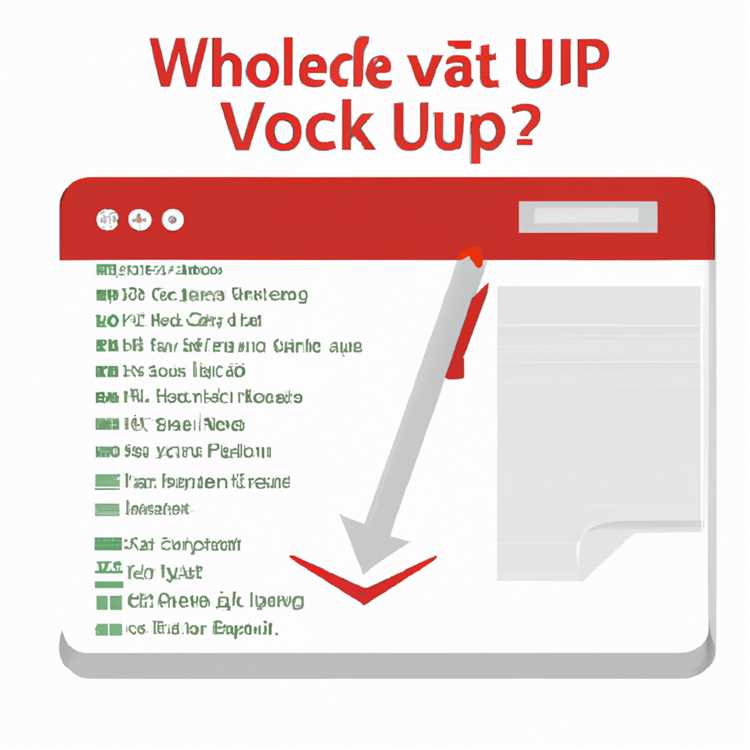

Vlookup è una potente funzione in Microsoft Excel che consente di cercare un valore specifico in una tabella e restituire un valore corrispondente da un'altra colonna in quella tabella. È uno strumento utile per trovare informazioni in modo rapido ed efficiente.
Supponiamo che tu abbia un elenco di frutti e i loro prezzi nella colonna A e B, e vuoi trovare il prezzo di un frutto in base al suo nome. Ecco un esempio di come puoi usare vlookup:
Passaggio 1: selezionare la cella in cui si desidera visualizzare il risultato.
Passaggio 2: digitare la formula "= vlookup (lookup_value, table_array, col_index_num, range_lookup)" nella cella selezionata. Sostituisci il "Lookup_Value" con il valore che si desidera trovare, "Table_array" con l'intervallo di celle che contiene i dati, "col_index_num" con il numero di colonna che contiene il valore desiderato e "intervallo_lookup" con "true" o "Falso "a seconda che tu voglia una corrispondenza approssimativa o una corrispondenza esatta, rispettivamente.
Passaggio 3: premere Invio per applicare la formula e il prezzo corrispondente verrà visualizzato nella cella selezionata.
Ad esempio, se hai inserito la formula "= Vlookup (A2, C1: D16, 2, FALSE)" nella cella E2, Excel cercherà il valore nella cella A2 (il nome del frutto) all'interno dell'intervallo C1: D16(il table_array) e restituire il valore dalla seconda colonna di quell'intervallo (il prezzo del frutto) se viene trovata una corrispondenza esatta.
Ecco alcuni suggerimenti e cose da notare quando si utilizza Vlookup:
- Assicurarsi che Table_Array sia definito correttamente e includa tutte le colonne necessarie.
- Se la colonna da cui si desidera restituire un valore non è la prima colonna nel table_array, regola di conseguenza Col_index_num.
- Quando l'intervallo_lookup è impostato su "false", Vlookup troverà solo una corrispondenza esatta. Se non viene trovato lookup_value, Excel restituirà un errore.
- Se l'intervallo_lookup è impostato su "true" (o omesso), Vlookup troverà una corrispondenza approssimativa. In questo caso, il tuo table_array deve essere ordinato in ordine crescente in base alla prima colonna.
- Non dimenticare di utilizzare riferimenti assoluti per Table_array e col_index_num se si desidera copiare la formula in più celle.
In sintesi, Vlookup è una funzione utile che ti risparmia tempo e sforzo quando cerca valori specifici all'interno di un intervallo di celle. Seguendo alcuni semplici passaggi e considerando i suggerimenti menzionati qui, puoi diventare competente nell'uso di Vlookup e sfrutta la sua potenza nell'analisi dei dati Excel.
Funzione Vlookup Excel
La funzione CERCA. VERT di Excel è uno strumento essenziale quando si tratta di eseguire ricerche nelle tabelle e recuperare dati da un intervallo specificato. Questa funzione consente di cercare un valore nella prima colonna di una tabella e restituire un valore corrispondente da un'altra colonna nella stessa riga. È particolarmente utile quando è necessario reperire dati in base a criteri specifici e recuperare rapidamente le relative informazioni.
La funzione CERCA. VERT ha una struttura definita e richiede alcuni argomenti per funzionare in modo efficace. Il primo argomento, lookup_value, è il valore che vuoi trovare nella prima colonna di table_array. Il secondo argomento, matrice_tabella, si riferisce all'intervallo che contiene i dati. Il terzo argomento, col_index_num, indica il numero di colonna da cui si desidera recuperare i dati. Infine, l'argomento range_lookup specifica se desideri una corrispondenza esatta o approssimativa.
Supponiamo che tu abbia un elenco di frutta e i relativi prezzi in un foglio di calcolo Excel. Vuoi trovare il prezzo di un frutto specifico che hai inserito nella cella A2. Per fare ciò, puoi utilizzare la funzione CERCA. VERT per cercare il frutto nella prima colonna del tuo table_array e recuperare il prezzo corrispondente dalla seconda colonna. Ecco un esempio di come apparirebbe la formula:
=CERCA. VERT(A2, matrice_tabella, 2, FALSO)
In questo esempio, la formula CERCA. VERT cercherà il valore nella cella A2 all'interno della prima colonna di table_array. Una volta trovata una corrispondenza, restituirà il valore corrispondente dalla seconda colonna nella stessa riga.
È importante notare che la funzione CERCA. VERT funzionerà solo se il valore di ricerca viene trovato nella prima colonna di table_array. Se il valore che stai cercando si trova in una colonna diversa, puoi utilizzare insieme le funzioni INDICE e CONFRONTA per ottenere lo stesso risultato.
La funzione CERCA. VERT di Excel è un potente strumento che può farti risparmiare tempo e fatica quando lavori con grandi quantità di dati. Comprendendo come utilizzarlo in modo efficace, puoi facilmente trovare e recuperare informazioni specifiche dai tuoi fogli di calcolo, semplificando le tue attività e rendendo il tuo lavoro più efficiente.
Esempio CERCA. VERT
Ora che abbiamo trattato le nozioni di base di CERCA. VERT, esaminiamo un esempio per vedere come funziona in Excel. Immagina di avere un foglio di calcolo con un elenco di frutta e i relativi prezzi. Vuoi conoscere il prezzo di un frutto specifico senza cercarlo manualmente nell'elenco. È qui che VLOOKUP torna utile!
Innanzitutto, assicurati che i tuoi dati siano organizzati correttamente. Nella colonna A hai i nomi dei frutti e nella colonna B i prezzi corrispondenti. L'elenco dei frutti va dalla cella A2 alla A16 e i prezzi vanno dalla cella B2 alla B16.
Ora, in una cella diversa, diciamo C2, puoi inserire il nome del frutto di cui vuoi trovare il prezzo. Ad esempio, supponiamo che tu voglia conoscere il prezzo di una mela.
Per utilizzare la funzione CERCA. VERT, ecco la formula da utilizzare:
=CERCA. VERT(C2, A2:B16, 2, FALSO)
Analizziamo questa formula:
- C2 è lookup_value, ovvero la cella che contiene il valore che desideri cercare (in questo caso "mela").
- A2:B16 è table_array, ovvero l'intervallo di celle in cui Excel cercherà lookup_value. In questo esempio, la ricerca avviene nell'intervallo compreso tra le celle da A2 a B16, che contiene l'elenco dei frutti e i relativi prezzi.
- 2 è col_index_num, ovvero il numero della colonna nell'array_tabella in cui Excel cercherà il risultato. In questo caso, poiché i prezzi sono nella colonna B, utilizziamo 2.
- FALSO è range_lookup, che specifica se Excel deve eseguire una corrispondenza esatta o approssimativa. Nella maggior parte dei casi, ti consigliamo di utilizzare FALSE per garantire una corrispondenza esatta.
Una volta inserita la formula, Excel troverà il prezzo del frutto che hai specificato e lo visualizzerà nella cella in cui hai digitato la formula. Se il nome del frutto non esiste nell'elenco, Excel restituirà un errore.
Questo è tutto! Hai utilizzato con successo CERCA. VERT per trovare il prezzo di un frutto in Excel. È una funzione potente che può farti risparmiare tempo e fatica quando lavori con set di dati di grandi dimensioni. Se desideri saperne di più su CERCA. VERT o altre funzioni di Excel, puoi trovare numerosi tutorial, suggerimenti e persino tutorial video online. Il sito Web di supporto ufficiale di Microsoft è un ottimo punto di partenza.
Nota:
Quando si utilizza CERCA. VERT, è importante notare che lookup_value deve trovarsi nella colonna più a sinistra di table_array. Nel nostro esempio, i nomi dei frutti sono nella colonna A, quindi anche lookup_value deve essere nella colonna A. Se hai una configurazione diversa, assicurati di modificare la formula di conseguenza.
Inoltre, tieni presente che CERCA. VERT esegue la ricerca solo all'interno dell'intervallo di celle specificato. Se desideri trovare valori al di fuori di tale intervallo, dovrai utilizzare una funzione diversa o espandere l'intervallo di celle in table_array.
Riguarda l'esempio di vlookup. Ora hai una buona comprensione di come usare Vlookup e puoi applicarlo nei tuoi fogli di calcolo Excel. In caso di ulteriori domande o hai bisogno di ulteriori chiarimenti, non esitare a contattare il team di supporto Excel.
Come utilizzare la funzione vlookup in Microsoft Excel + Tutorial video
Se lavori spesso con Excel, potresti aver trovato situazioni in cui è necessario trovare rapidamente valori specifici in un set di dati di grandi dimensioni. È qui che la funzione Vlookup è utile. In questo tutorial, spiegheremo come utilizzare la funzione Vlookup in Microsoft Excel.
La funzione Vlookup è particolarmente utile quando si desidera cercare un valore in una colonna e trovare il suo valore corrispondente in un'altra colonna. Risparmia il tempo, soprattutto quando si dispone di grandi set di dati con cui lavorare.
Ecco un esempio per aiutare a illustrare come funziona la funzione Vlookup. Supponiamo che tu abbia un elenco di orari di inizio e prezzi per ordini diversi. Vuoi trovare il prezzo di un ordine specifico, ma conosci solo l'ora di inizio. È qui che può aiutare la funzione vlookup.
La funzione Vlookup richiede quattro argomenti: valore di ricerca, array di tabelle, NUM indice COL e ricerca dell'intervallo. Il valore di ricerca è il valore che desideri trovare nella tabella. L'array da tavolo è l'intervallo di celle in cui si desidera cercare il valore. L'indice COL è il numero di colonna all'interno dell'array della tabella da cui si desidera restituire un valore. Infine, la ricerca della gamma determina se si desidera una corrispondenza esatta o meno.
Abbassiamo questi argomenti con un esempio: supponiamo di avere un elenco di frutti e i loro prezzi corrispondenti nelle colonne da A a C16. Vuoi trovare il prezzo di un frutto specifico, diciamo "Apple". Utilizzeresti la funzione vlookup come segue:
- Digita la formula nella cella desiderata:
= Vlookup ("Apple", A2: C16, 2, FALSE). - "Apple" è il valore di ricerca, A2: C16 è l'intervallo in cui i dati sono, 2 è il numero dell'indice della colonna (colonna B) e False indica che si desidera una corrispondenza esatta.
- Premere Invio e Excel cercherà il valore "Apple" nell'intervallo da A2 a C16 e restituirà il prezzo corrispondente.
È importante notare che il valore di ricerca deve essere definito come testo e la colonna che stai cercando deve essere a sinistra della colonna da cui si desidera restituire un valore. Inoltre, assicurarsi che l'array da tavolo sia ordinato in ordine crescente, se si utilizza l'opzione "Match approssimativa".
Ecco alcuni suggerimenti per l'utilizzo della funzione Vlookup correttamente:
- Assicurarsi che il valore di ricerca sia scritto correttamente. La funzione Vlookup è insensibile al caso, quindi "Apple" e "Apple" restituirebbero lo stesso risultato.
- Se il valore di ricerca non viene trovato nell'array della tabella, la funzione restituirà un errore. È possibile utilizzare la funzione iferror per gestire questa situazione e visualizzare un messaggio personalizzato.
- Prendi in considerazione l'uso di intervalli nominati per rendere le tue formule più facili da leggere e capire.
- Se i tuoi dati stanno cambiando frequentemente o vengono aggiornati, assicurati di aggiornare di conseguenza le formule vlookup.
- Sperimenta diverse combinazioni della funzione Vlookup e altre funzioni Excel per ottenere il risultato desiderato.
Questo è tutto! Ora sai come utilizzare la funzione Vlookup in Microsoft Excel per trovare rapidamente valori in un set di dati di grandi dimensioni. Ricorda di praticare ed esplorare altre funzioni di Excel per diventare più competenti.
Per un tutorial video dettagliato su come utilizzare Vlookup in Excel, guarda il seguente video:
Se hai ulteriori domande o hai bisogno di assistenza, non esitate a contattarci. Buon Excel-ing!
Informazioni sulla funzione vlookup

La funzione Vlookup è uno degli strumenti più utili disponibili in Microsoft Excel. Ti consente di cercare un valore in una tabella e restituire un valore corrispondente da una colonna diversa. Questo può essere particolarmente utile quando si lavora con grandi quantità di dati e si tenta di trovare rapidamente informazioni specifiche.
Quando si utilizza Vlookup, dovrai fornire un valore di ricerca, che è il valore che si desidera trovare nella tabella. Dovrai anche specificare l'array di tabelle, che è l'intervallo di celle in cui Excel dovrebbe cercare il valore di ricerca. L'array da tavolo deve essere inserito come intervallo, come A2: C16, ed è importante assicurarsi che la colonna di ricerca sia la colonna più a sinistra nell'array della tabella.
Dopo aver inserito gli argomenti necessari, Excel cercherà il valore di ricerca all'interno dell'array di tabelle specificato. Se trova una corrispondenza esatta, restituirà il valore corrispondente dalla colonna selezionata. Se non viene trovata una corrispondenza esatta, è possibile scegliere di restituire Excel il valore più grande successivo nella tabella o restituire un messaggio di errore.
È importante notare che la funzione Vlookup funziona solo con le tabelle di ricerca verticale, il che significa che i valori di ricerca devono essere in una singola colonna. Se è necessario eseguire una ricerca orizzontale, è possibile utilizzare invece la funzione Hlookup.
Come utilizzare la funzione vlookup
Ecco alcuni suggerimenti su come utilizzare la funzione Vlookup in modo efficace:
- Assicurati che i tuoi valori di ricerca siano unici. La funzione Vlookup restituirà solo il primo valore di corrispondenza che trova, quindi se ci sono più istanze del valore di ricerca nella tabella, potresti non ottenere il risultato che ti aspetti.
- Controllare doppiamente l'ordine delle tue colonne. La funzione Vlookup cerca il valore di ricerca nella prima colonna dell'array della tabella e restituisce un valore da una colonna diversa. Se le colonne non sono nell'ordine corretto, la funzione può restituire risultati errati.
- Usa saggiamente l'argomento Range_lookup. Questo argomento determina se la funzione dovrebbe cercare una corrispondenza esatta o una corrispondenza approssimativa. Se vuoi una corrispondenza esatta, inserisci "false" o "0". Se vuoi una corrispondenza approssimativa, inserisci "True" o "1". Fai attenzione quando si utilizzano corrispondenze approssimative, poiché a volte possono portare a risultati inaspettati.
Per una spiegazione più dettagliata di come utilizzare la funzione Vlookup, è possibile guardare il tutorial video ufficiale di Microsoft sull'argomento. Questo video ti guiderà attraverso diversi esempi e spiegherà le diverse parti della formula Vlookup.
In conclusione, la funzione Vlookup è uno strumento potente in Excel che consente di trovare e recuperare rapidamente informazioni da set di dati di grandi dimensioni. Seguendo questi suggerimenti e comprendendo come utilizzare correttamente la funzione, sarai in grado di risparmiare tempo e rendere le tue attività Excel molto più facili.





